たま~にDVDFab3の変換機能が上手く作動しなくなる事があったので、その解決方法を色々と試行錯誤。その結果をメモ書き。
過去バージョン (ジャングル版DVDFab2 / 本家DVDFab8) と同じような注意をしておけば大丈夫な感じです。
以下に注意していれば、特に問題なく作動するかと思います。
主な原因
- 多くの場合、ハードウェア支援機能がコンフリクト(競合)しちゃってるみたいです。Webブラウザ・再生ソフト・PhotoShopなどを終了させると、上手く作動します。
- AVI/MP4/FLV/Mpeg2など、異なる規格の動画を一気に変換しようとする場合も、(稀にですが)ハードウェア支援機能がコンフリクトする感じです。
- 利用するモードによっては、DVDFabの起動とDisc挿入の順序も注意する必要があるかな?と感じてます。
以下、安定作動のためのTips詳細。
操作手順を確認してみる
作動が不安定な時は、以下の手順で操作してみましょう。
光学ドライブにDVDやBDを挿入したまま「DVD・BD以外の動画」を変換しようとすると、作動が不安定になる場合が多いようです
- 光学ドライブには何も入れない
- Passkey for 製品版を利用する場合は、先に起動させておく
- DVDFab3を起動する
- DVDFab3を、利用したいモード(コピー/リッピング/変換/作成)を先に設定する
- DVDやBDを挿入する(普通の動画を変換する場合はDiscは入れない)
- 変換やコピー処理が終わったら、DVDやBDを取り出し、DVDFabも終了させる。
DVDFab3が正常に作動しない場合は、製品ナビ(一番上部のメニュー)の設定が終了してからDVDやBDを挿入する必要がある感じです。
また、DVDFabを起動したままディスクの入れ替えをした場合も時々作動がおかしくなります。BDAVをバックアップする場合は、DVDFabを起動する前にDiscを挿入しなければ上手く作動しない事が多いです。
ハードウェア支援を無効にしてみる
動画変換が途中で止まってしまう場合は、DVDFabのハードウェア支援がおかしくなっている場合があります。
WebブラウザなどGPUアクセラレータを利用するソフトと併用する場合は、注意する必要がありそうです。
DVDFabのアクセラレータの設定は以下。

▲クリックで拡大
画面右上の歯車アイコンをクリックし、「共通設定」画面を開きます。
動画変換が正常に作動しない場合は、「通常」>「AVコーデック」欄のデコーダ・エンコーダを「ソフトウェア」に変更します。
その他Tips / エラー回避方法
- avi/mp4/flv/mpeg2形式の動画をまとめて一気に変換したり、DVD作成したりする場合は、ハードウエア支援を無効にしないと上手く変換できない場合があるみたいです。
- 「AVコーデック」欄デコーダ・エンコーダを「ソフトウェア」<>「ハードウエア」で1~2度変更しDVDFabの再起動を繰り返すと、作動が安定する場合もあります。
- DVDFab以外のソフトを終了させると上手く作動する場合もあります。
Webブラウザや動画再生ソフト、PhotoShopなど、GPUアクセラレータを利用する他アプリと併用する場合はエンコーダを「ソフトウェア」にした方が良いかも。
エラーが出たタスクが残ってしまう場合
一度エラーが発生した後、問題が発生したファイルがタスクに残っている場合があるようです。
動画変換の際、余分なタスクを見つけたら手動で削除しましょう。
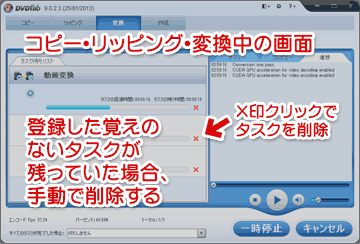
▲クリックで拡大
DVDFabの調子が悪い時は、変換中に余分なタスクが残って無いかチェック!
保存場所やフォルダ名の確認
※この項目はジャングル版DVDFab2や本家DVDFab8でよく発生した事例で、新バージョンではまだ体験していません。
変換後の動画保存先が初期設定(マイドキュメント)のままだと、上手く保存できない場合があります。
保存先をマイドキュメント以外で、フォルダ名に日本語を使わないように設定すれば、問題なく変換・保存できる場合がありました。
その他:「エラー100,101,102」など
DVDやBD、もしくは光学ドライブのピックアップレンズが汚れています。
Discとドライブ、両方の清掃をしてみる必要があります。
参考:
DVDFabのエラーコード一覧
このページの解説は以上です。
サイト内 関連ページ
・DVDFab3の特徴・概要・レビュー
・DVDFab3の使い方
・DVDFab3のインストール方法
・上手く作動しない場合のTips (このページ)